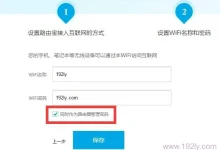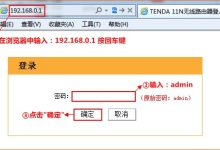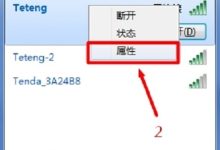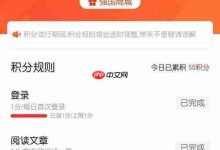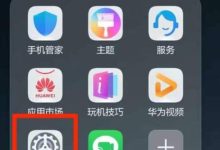在本文中,鸿哥将为大家详细讲解,如何使用电脑修改腾达W908R路由器的wifi密码和wifi名称。
首先,给大家说明一个问题:
wifi密码和wifi名称是在路由器的设置界面进行配置和存储的。
因此,要设置wifi密码和wifi名称,需要先登录到这台路由器的设置界面,然后找到并打开无线设置或Wi-Fi设置的选项,就可以进行设置了。

1、打开电脑上的浏览器,在浏览器的地址栏中输入:192.168.0.1——>在跳转的页面中输入默认密码:admin——>点击“确定”。
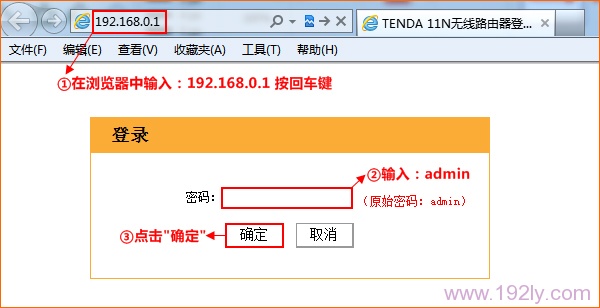
可能遇到的问题:
在浏览器中输入:192.168.0.1后,打不开腾达W908R路由器的登录界面。遇到这个问题的同学,请阅读下面的文章,查看解决办法。
2、点击“高级设置”选项
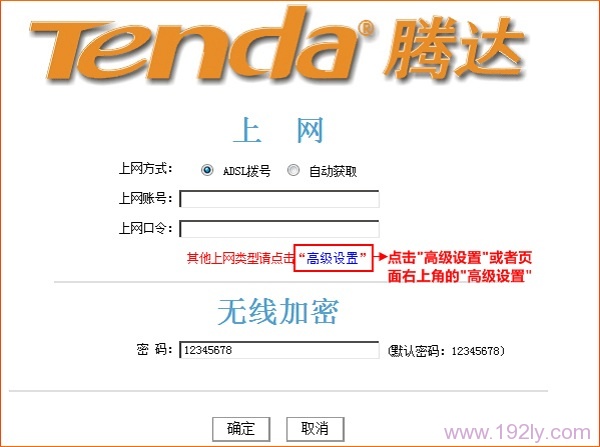
3、点击“无线设置”——>“无线基本设置”——>勾选“启用无线功能”——>“无线工作模式”选择:无线接入点(AP)——>设置“SSID”——>“广播(SSID)”选择:开启——>其它选项保持默认,然后点击“确定”。
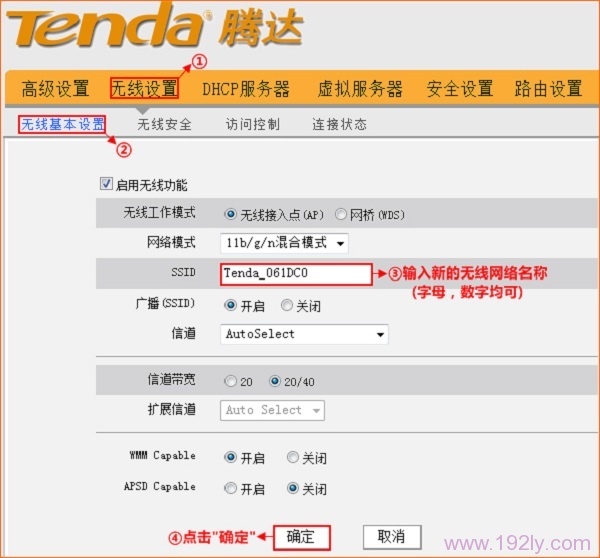
4、点击“无线设置”——>“无线安全”——>“安全模式”选择:WPA-PSK——>“加密规则”选择:AES——>“密码”用户自定义设置,但不能少于8位数——>“WPS”选择:禁用——>点击“确定”。详细配置可以参考下图:

注意问题:
(1)、SSID:就是无线WiFi信号的名称,无线信号名称请用字母、数字或者字母数字的组合进行设置,不建议使用中文汉字。
(2)、在设置无线密码之前,一定要先禁用WPS设置,否则不能够选择安全模式。
(3)、安全模式建议选择:WPA-PSK,
加密规则选择:AES
密码至少为8个数字、字母、字母大小写的组合。
(4)、修改无线WiFi名称或者WiFi密码后,之前的无线连接会断开,用户需要重新扫描连接。
如果在设置过程中遇到问题,请认真仔细多看几次文章,注意文中的提示信息。如果仍然不能够解决问题,请在本文后面留言,本站管理人员会及时解答。
相关文章:

 路由网
路由网